Giáo án Tin học lớp 7 tiết 54, 55: Học địa lý thế giới với Earth Explorer
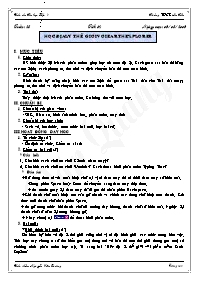
I. MỤC TIÊU
1. Kiến thức:
HS biết được lợi ích của phần mềm: giúp học tốt môn địa lý. Cách quan sát bản đồ bằng các nút lệnh; cách phóng to, thu nhỏ và dịch chuyển bản đồ trên màn hình.
2. Kỹ năng:
Hình thành kỹ năng nhận biết các nút lệnh để quan sát Trái đất: cho Trái đất xoay; phóng to, thu nhỏ và dịch chuyển bản đồ trên màn hình.
3. Thái độ:
Thấy được tiện ích của phần mềm. Có hứng thú với môn học.
Bạn đang xem tài liệu "Giáo án Tin học lớp 7 tiết 54, 55: Học địa lý thế giới với Earth Explorer", để tải tài liệu gốc về máy bạn click vào nút DOWNLOAD ở trên
Tuần: 28 Tiết: 54 Ngày soạn: 09/03/2009 HỌC ĐỊA LÝ THẾ GIỚI VỚI EARTH EXPLORER MỤC TIÊU 1. Kiến thức: HS biết được lợi ích của phần mềm: giúp học tốt môn địa lý. Cách quan sát bản đồ bằng các nút lệnh; cách phóng to, thu nhỏ và dịch chuyển bản đồ trên màn hình. 2. Kỹ năng: Hình thành kỹ năng nhận biết các nút lệnh để quan sát Trái đất: cho Trái đất xoay; phóng to, thu nhỏ và dịch chuyển bản đồ trên màn hình. 3. Thái độ: Thấy được tiện ích của phần mềm. Có hứng thú với môn học. II. CHUẨN BỊ 1. Chuẩn bị của giáo viên: - SGK, Giáo án, hình ảnh minh hoạ, phần mềm, máy tính 2. Chuẩn bị của học sinh: - Sách vở, bút thước, xem trước bài mới, học bài cũ. III. HOẠT ĐỘNG DẠY HỌC 1. Tổ chức lớp: (1’) - Ổn định tổ chức. Kiểm tra sĩ số: 2. Kiểm tra bài cũ: (5’) * Câu hỏi: 1. Cho biết cách chơi trò chơi Clouds (đám mây)? 2. Cho biết cách chơi trò chơi Wordtris? Cách thoát khỏi phần mềm Typing Test? * Đáp án: àGõ đúng theo từ vừa xuất hiện chữ tại vị trí đám mây thì từ dưới đám mây sẽ biến mất. -Dùng phím Space hoặc Enter để chuyển sang đám mây tiếp theo. -Nếu muốn quay lại đám mây đã đi qua thì nhấn phím Backspace. àKhi thanh chữ xuất hiện em cần gõ nhanh và chính xác dòng chữ hiện trên thanh. Kết thúc mỗi thanh chữ nhấn phím Space. -Nếu gõ xong trước khi thanh chữ rơi xuống đáy khung, thanh chữ sẽ biến mất. Ngược lại thanh chữ sẽ nằm lại trong khung gỗ. à Nháy chuột tại để thoát khỏi phần mềm. 3. Bài mới: * Giới thiệu bài mới: (1’) Để hiểu kỹ hơn về địa lí thế giới cũng như vị trí địa hình giữa các nước trong khu vực. Tiết học này chúng ta sẽ tìm hiểu qua nội dung nói về bản đồ trên thế giới thông qua một số chương trình phần mềm học tập. Ta sang bài “Học địa lí thế giới với phần mềm Earth Explorer” * Hoạt động dạy học : TG Hoạt động của Giáo viên Hoạt động của học sinh Nôi dung 5’ Hoạt động 1 : Giới thiệu phần mềm 1. Giới thiệu phần mềm Earth Explorer là phần mềm dùng để xem tra cứu bản đồ trên thế giới. - Phần mềm này cung cấp bản đồ Trái Đất cùng toàn bộ hơn 250 quốc gia và vùng lãnh thổ trên thế giới. - Yêu cầu HS đọc đoạn giới thiệu trong SGK - Giới thiệu sơ lược về phần mềm Earth explorer. - Đọc kỹ nội dung và cho biết phần mềm này dùng để làm gì?. - Nhận xét. - Đọc kỹ nội dung - Lắng nghe - Phát biểu 7’ Hoạt động 2 : Khởi động phần mềm 2. Kkởi động phần mềm Earth explorer. - Nháy đúp chuột vào biểu tượng Earth Explorer để khởi động phần mềm . - Giao diện gồm có: + Thanh bảng chọn. + Thanh công cụ. + Bản đồ Trái Đất. + Thông tin bổ sung. + Thanh trạng thái. -Nhắc lại cách khởi động phần mềm Typing Test. - Nhận xét và giới thiệu cách khởi động phần mềm - Màn hình khởi động đầu tiên của phần mềm có dạng như hình 134. - Treo tranh hình 134. - Trong tranh có những gì? - Nhận xét và bổ sung. - Yêu càu HS lên thực hiện thao tác khởi động Nháy đúp chuột vào biểu tượng phần mềm Typing Test. - Lắng nghe - Ghi nhớ nội dung chính - Quan sát tranh. -Thanh bảng chọn, Thanh công cụ, hình ảnh Trái Đất và bản đồ các quốc gia, thông tin bổ sung, thanh trạng thái. - Thực hành trên máy tính. 10’ Hoạt động 3: Tìm hiểu cách quan sát bản đồ 3. Quan sát bản đồ bằng cách cho Trái Đất tự quay. - Bao gồm năm hiệu ứng chuyển động: + Xoay Trái Đất từ trái sang phải. + Xoay Trái Đát từ phải sang trái. + Xoay Trái Đất từ trên xuống dưới. + Xoay Trái Đất từ dưới lên trên. +Dừng xoay. - Cho HS sinh liên hệ cách quan sát bản đồ bằng quả địa cầu trong môn địa lí. - Nhận xét Như vậy để quan sát bản đồ cần cho bản đồ quay, và ta xác định vị trí các nước, khu vực trên thế giới. - Treo tranh về hình 135. - Tranh này có nhóm năm biểu tượng. Em hãy cho biết đó là những biểu tượng nào? - Nhận xét, giới thiệu chức năng các nút lệnh. - Phát biểu - Chú ý lắng nghe - Quan sát tranh - Phát biểu - Lắng nghe, ghi nhớ nội dung chính. 5’ Hoạt động 3: củng cố - Hệ thống lại nội dung bài - Yêu cầu HS lên khởi động và cho Trái Đất quay từ phải sang trái. - Lắng nghe. - Thực hành 4. Dặn dò: (1’) - Học bài. Xem trước nội dung bài mới IV. RÚT KINH NGHIỆM — — —»@@&??«— — — Tuần: 29 Tiết: 55 Ngày soạn: 13/03/2009 HỌC ĐỊA LÝ THẾ GIỚI VỚI EARTH EXPLORER (tt) MỤC TIÊU 1. Kiến thức: HS biết được lợi ích của phần mềm: giúp học tốt môn địa lý. Cách quan sát bản đồ bằng các nút lệnh; cách phóng to, thu nhỏ và dịch chuyển bản đồ trên màn hình. 2. Kỹ năng: Hình thành kỹ năng nhận biết các nút lệnh để quan sát Trái đất: cho Trái đất xoay; phóng to, thu nhỏ và dịch chuyển bản đồ trên màn hình. 3. Thái độ: Thấy được tiện ích của phần mềm. Có hứng thú với môn học. II. CHUẨN BỊ 1. Chuẩn bị của giáo viên: - SGK, Giáo án, hình ảnh minh hoạ, phần mềm, máy tính 2. Chuẩn bị của học sinh: - Sách vở, bút thước, xem trước bài mới, học bài cũ. III. HOẠT ĐỘNG DẠY HỌC 1. Tổ chức lớp: (1’) - Ổn định tổ chức. Kiểm tra sĩ số: 2. Kiểm tra bài cũ: (5’) * Câu hỏi: Trình bày cách khởi động, các nút lệnh quay Trái Đất * Đáp án: - Nháy đúp chuột vào biểu tượng Earth Explorer trên màn hình nền. (Left) Quay từ trái sang phải; (Right) Quay từ phải sang trái (Up) Quay từ trên xuống dưới; (Down)Quay từ dưới lên trên; : (Stop) Dừng 3. Bài mới: * Giới thiệu bài mới: (1’) Để hiểu kỹ hơn về địa lí thế giới cũng như vị trí địa hình giữa các nước trong khu vực. Tiết học này chúng ta sẽ tìm hiểu qua nội dung nói về bản đồ trên thế giới thông qua một số chương trình phần mềm học tập. Ta sang bài “Học địa lí thế giới với phần mềm Earth Explorer” * Hoạt động dạy học : TG Hoạt động của Giáo viên Hoạt động của học sinh Nôi dung 5’ Hoạt động 1 : Tìm hiểu về cách phóng to, thu nhỏ và dịch chuyển bản đồ 4.Phóng to, thu nhỏ, dịch chuyển bản đồ * Phóng to, thu nhỏ - Liên hệ thực tế môn học địa lí các biểu đồ. - Chú ý lắng nghe 10’ - Để có thể quan sát kỹ hơn các vị trí khác nhau trên bản đồ ta cần phải nhờ đến công cụ phóng to thu nhỏ bản đồ. - Treo tranh hình 136. - Chỉ ra nút lệnh phóng to. - Vậy thu nhỏ dùng nút lệnh gì? - Hai nút lệnh nằm ở đâu trên giao diện? - Nhận xét. - Yêu cầu HS lên phóng to và thu nhỏ bản đồ. - Tuy nhiên khi ta phóng to biểu đồ thì ta xhỉ quan sát được một khu vực nào đó. Khi đó ta cần dịch chuyển vị trí bản đồ để quan sát chính xác hơn. - Giới thiệu cách dịch chuyển bằng kéo thả chuột. - Ta còn có thể dịch chuyển bản đồ bằng cách nháy chuột trực tiếp lên vung, khu vực cần quan sát - Ngoài ra để nhanh, chính xác ta nháy chuột vào tên của nước cần quan sát trong danh sách. - Yêu cầu Hs sinh dịch chuyển bản đồ tìm vị trí nước Trung Quốc - Lắng nghe, chú ý theo dõi. - Ghi nhớ kiến thức - Quan sát tranh. - Zoon out. - Trên thanh công cụ. - Thực hiện trên máy tính. - Chú ý lắng nghe - Chú ý lắng nghe. - Ghi nhớ kiến thức - Chú ý quan sát - Lắng nghe, ghi nhớ kiến thức. - Thực hành : (Zoom in) Phóng to : (Zoom out) Thu nhỏ * Dịch chuyển bản đồ a) Chế độ dịch chuyển bản đồ bằng cách: Sủ dụng côn cụ Drag kéo thả chuột đến vị trí cần quan sát. b) Chế độ dịch chuyển bản đồ bằng cách nháy chuột. c) Dịch chuyển nhanh bằng cách nháy chuột đến một quốc gia hoặc một thành phố trong danh sách 17’ Hoạt động 3 :Tìm hiểu cách xem thông tin bản đồ 5. Xem thông tin bản đồ. a) Thông tin chi tiết bản đồ -Chọn vào bảng chọn Maps và thực hiện chọn các chế độ hiển thị trong bảng chọn để xem. - Trên bản đồ địa hình chúng ta có thể xem các thông tin như: tên các quốc gia, các thành phố, các đảo trên biển. Chúng ta cũng có thể đặt các chế độ hiển thị trên bảng đồ các đường biên giới, các con sông, các bờ biển. - Chú ý lắng nghe - Treo tranh hình 138. Quan sát hình và cho biết có các chế độ hiển thị nào? - Nhận xét - Giới thiệu cách xem thông tin bản đồ. - Phần mềm này không những cho ta xem thông tin chi tiết bản đồ mà phần còn một chức năng rất hay nữa là có thể tính khoảng cách giữa hai vị trí trên bản đồ. -VD: tính khoảng cách từ Hà Nội đến TP Hồ Chí Minh (đường chim bay) - Hướng dẫn học sinh thực hiện ví dụ. - Quan sát tranh - Phát biểu - Chú ý lắng nghe - Ghi nhớ kiến thức - Chú ý lắng nghe - Quan sát ví dụ - Ghi nhớ nội dung chính b) Tính khoảng cách giữa hai vị trí trên bảng đồ - Dịch chuyển bản đồ đến vùng có 2 vị trí cần tính khoảng cách - Nháy nút lệnh Measure . - Kéo thả chuột từ vị trí thứ nhất đến vị trí thứ 2 để tính khoảng cách. -> Màn hình sẽ xuất hiện thông báo khoảng cách (H.140) 5’ Hoạt động 3: củng cố - Hệ thống lại nội dung bài - Yêu cầu HS lên tính khoảng cách từ Bắc Kinh đến Tokyo - Lắng nghe. - Thực hành 4. Dặn dò: (1’) - Học bài. Xem trước nội dung thực hành IV. RÚT KINH NGHIỆM — — —»@@&??«— — —
Tài liệu đính kèm:
 T54-55.doc
T54-55.doc





